
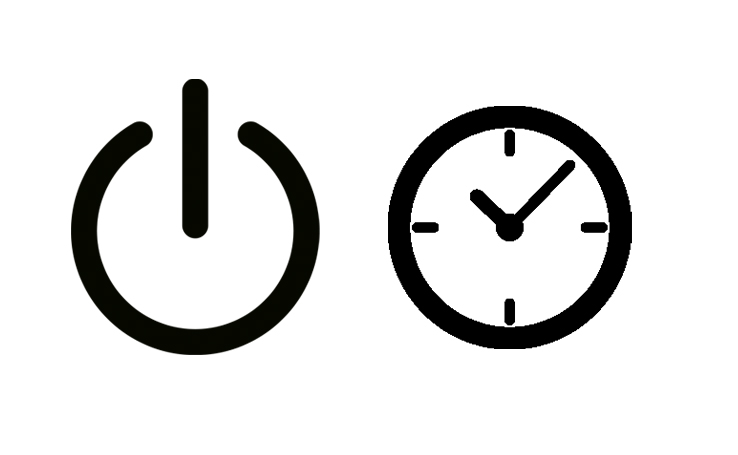
Quem nunca perdeu a noção do horário diante do computador que atire a primeira pedra. Seja na hora de jogar ou mesmo no trabalho, tempo demais diante da tela pode ser bastante prejudicial à saúde. Porém, será que dá para programar o Windows para desligar em um horário específico?
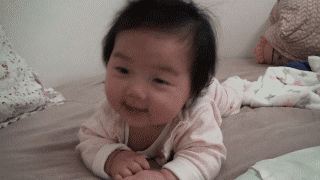
A resposta para essa pergunta é “sim”, mas para isso será preciso recorrer a ferramentas que não são nativas do sistema operacional. Embora essa opção pareça algo simples, não é possível configurar com precisão um horário para o sistema operacional encerrar as atividades todos os dias. Vamos aprender como fazer isso utilizando um aplicativo de terceiros.
Na maioria das situações, há sempre um desenvolvedor independente pronto para nos salvar. Nesse caso, falamos do software Adios, desenvolvido por Bernd Haendel. O programa nada mais é do que um “desligador” automático: basta programar a hora de encerramento e pronto. Eis o passo a passo de como utilizá-lo.
Passo 1. Baixe o aplicativo Adios gratuitamente neste link.
Passo 2. Depois de baixado, dê um duplo clique sobre ele para instalá-lo. Ele será executado imediatamente após a conclusão.
Passo 3. Na tela do programa, clique em “Shutdown”.
Passo 4. Em seguida, selecione uma ação a ser ativada: desligar (shut down), reiniciar (restart), deslogar (logoff), dormir (sleep), hibernar (hibernate) e bloquear (lock).
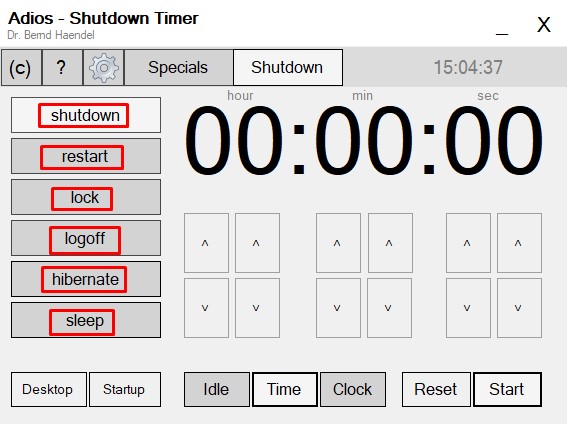
Passo 5. Depois, determine o tempo. Ao clicar em Time você poderá iniciar uma espécie de contagem regressiva na qual o computador executará a ação programada assim que o tempo se esgotar. Se optar por Clock, então defina a hora exata que quer que o PC seja desligado.
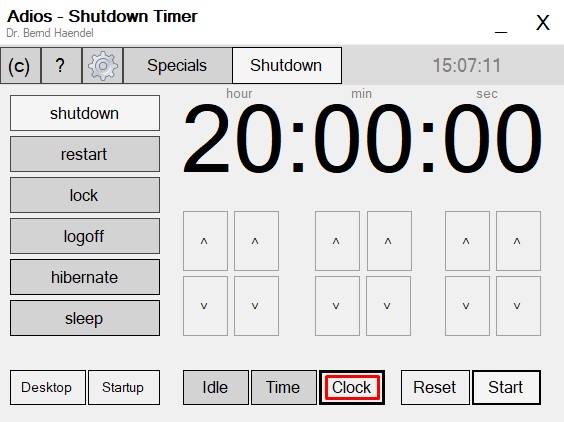
Pronto! Agora é só aguardar a hora marcada para descobrir se a programação funcionou ou não. Por bem ou por mal, você saberá todos os dias quando é chegada a hora de desligar o PC e fazer outras atividades.
Embora o Adios seja um aplicativo simples e com layout nada atrativo, não podemos negar que ele é extremamente funcional dentro da sua proposta. Além do recurso principal ele conta ainda com alguns recursos secundários, chamados de “Specials”, e vale a pena conhecer as possibilidades que eles oferecem.
Fonte: LifeHacker